CAD中如何设置新uCS坐标?
溜溜自学 室内设计 2021-12-14 浏览:2312
大家好,我是小溜,相信大家在使用CAD的过程中可能会遇到需要设置新uCS坐标的时候,那么遇到这种情况我们应该怎么操作呢?其实很简单,下面小溜我就给大家分享一下,CAD中如何设置新uCS坐标的方法步骤。希望对大家有所帮助,感兴趣的小伙伴可以关注了解一下。
想要更深入的了解“CAD”可以点击免费试听溜溜自学网课程>>
工具/软件
电脑型号:联想(lenovo)天逸510s; 系统版本:Windows7; 软件版本:CAD2014
方法/步骤
第1步
通过打开CAD绘图软件,如下图所示。
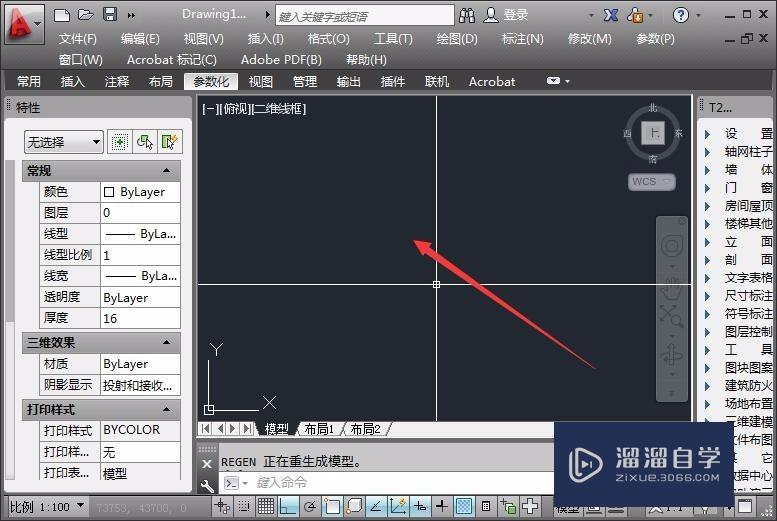
第2步
通过在模型空间绘图区域的右上角位置,可观察到视角功能模块,在视角模块下方可看到功能wCS,如下图所示。

第3步
通过点击wCS下拉三角在在其中选择新uCS坐标,如下图所示。
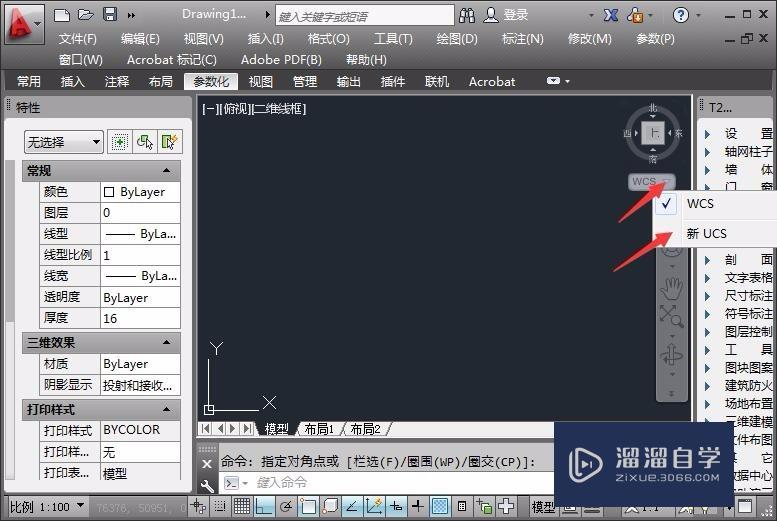
第4步
这时我们通过在绘图区任意位置点击选择坐标原点,如下图所示。
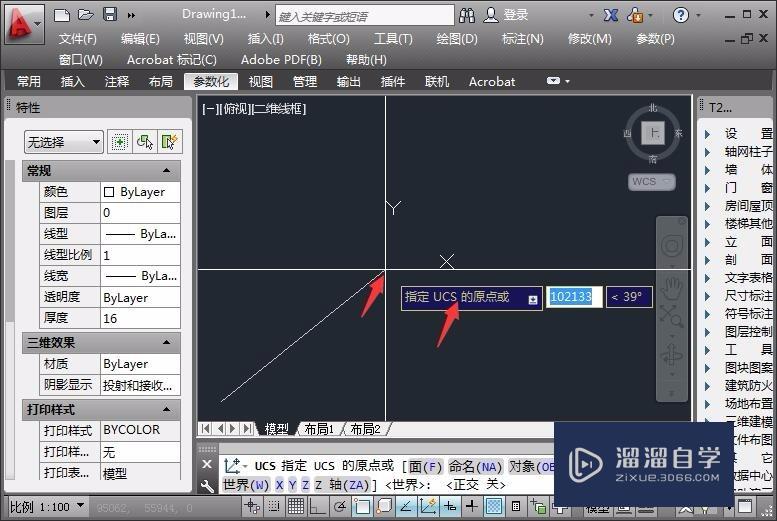
第5步
接着通过拖动鼠标来调整x轴和y轴的角度,如下图所示。

第6步
最终完成效果如下图所示。

第7步
小结通过此项设置坐标可满足根据图纸的适合坐标来进行新建即可,希望能帮到大家。
温馨提示
以上就是关于“CAD中如何设置新uCS坐标?”全部内容了,小编已经全部分享给大家了,还不会的小伙伴们可要用心学习哦!虽然刚开始接触CAD软件的时候会遇到很多不懂以及棘手的问题,但只要沉下心来先把基础打好,后续的学习过程就会顺利很多了。想要熟练的掌握现在赶紧打开自己的电脑进行实操吧!最后,希望以上的操作步骤对大家有所帮助。
案列实战CAD施工图深化之新中式电视背景墙
特别声明:以上文章内容来源于互联网收集整理,不得将文章内容
用于商业用途.如有关于作品内容、版权或其他问题请与溜溜网客服
联系。
相关文章
距结束 06 天 10 : 16 : 33
距结束 01 天 22 : 16 : 33
首页










